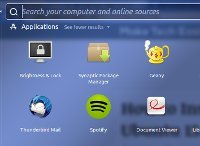 Unity Smart Scopes — мощный инструмент поиска для Unity Dash в Ubuntu. Он позволяет вам искать (почти) что угодно прямо из Dash.
Unity Smart Scopes — мощный инструмент поиска для Unity Dash в Ubuntu. Он позволяет вам искать (почти) что угодно прямо из Dash.
До сих пор Dash использует систему линз для управления поиском. Установите линзу, и вы сможете, нажав на ее значок, выполнить поиск определенного предмета. Например, установка линзы Google Диска позволяет вам искать файлы в вашей учетной записи Google Диска. Благодаря Unity Smart Scopes он заменит систему линз и позволит вам искать что угодно, онлайн или офлайн, прямо в Dash. Предполагалось, что Unity Smart Scopes будет поставляться вместе с Ubuntu 13.04, но из-за проблем со стабильностью он был удален из Ubuntu 13.04. Вместо этого он будет включен в Ubuntu 13.10. Если вы один из тех, кто любит пробовать новейшие разработки, вот как можно установить Unity Smart Scopes в Ubuntu 13.04.
Установка Unity Smart Scopes
Установка довольно проста. Все, что вам нужно сделать, это добавить PPA и обновить вашу систему. Вот команды:
sudo add-apt-repository ppa:ubuntu-unity/experimental-certified sudo apt-get update sudo apt-get dist-upgrade
Примечание. Если после выполнения последней команды «sudo apt-get dist-upgrade» вам будет предложено удалить некоторые пакеты, НЕ ПРОДОЛЖАЙТЕ. Это сломает/может сломать вашу систему. Вам будет предложено только установить новые пакеты и обновить существующие. Это не должно ничего удалять из вашей системы.
Использование
После установки он перезапустит текущий сеанс Unity. Это может привести к тому, что ваша система на некоторое время остановится (так было и у меня, но ваше состояние может отличаться). После этого вы можете нажать клавишу «Супер» (или «Windows»), чтобы открыть тире и начать вводить термин, который вы хотите найти. Результат должен появиться почти сразу по мере ввода.
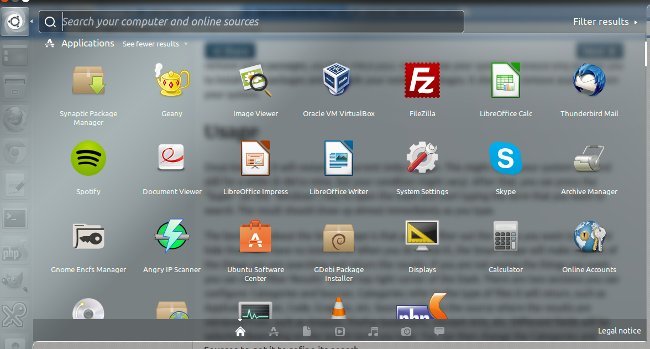
Самое лучшее в Smart Scope — это то, что вы можете фильтровать результаты, чтобы найти именно то, что вам нужно. Когда вы выполняете поиск, Smart Scope угадывает, что вы ищете, и возвращает результаты. Если вы не видите то, что хотите, вы можете нажать ссылку «Фильтровать результаты» в правом верхнем углу Dash. Вы можете настроить два раздела: Категории и Источники. Категории относятся к типу возвращаемых файлов, например «Приложение», «Музыка», «Код», «Графика» и т. д. «Источники» относятся к источнику, из которого извлекаются результаты, например Amazon, закладки Firefox, Deviant Arts и т. д. Вы можете изменить Категории и источники, чтобы уточнить поиск.
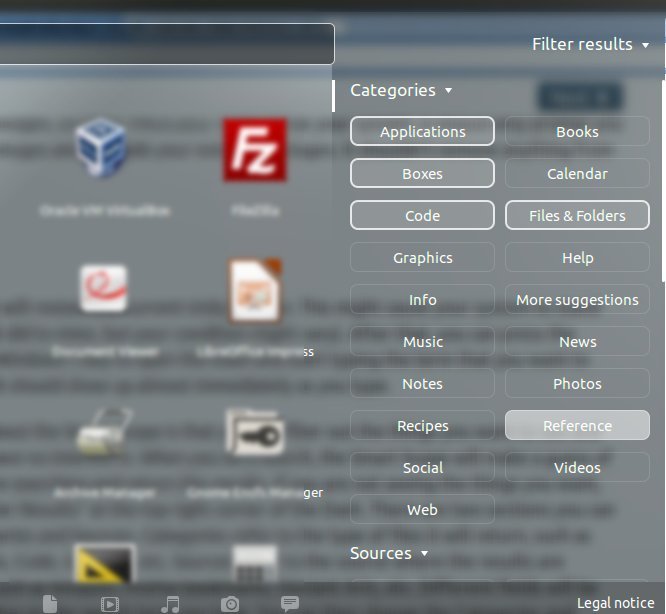
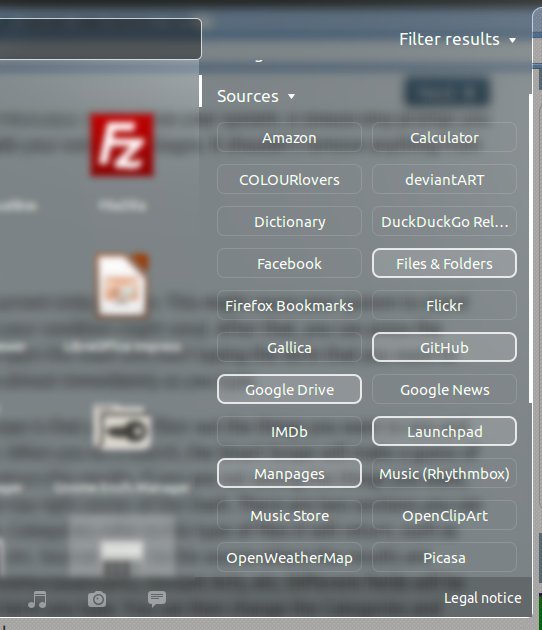
Вы также можете просмотреть результат, щелкнув его правой кнопкой мыши. Функция предварительного просмотра уже существует в Dash и применима и к Smart Scopes.
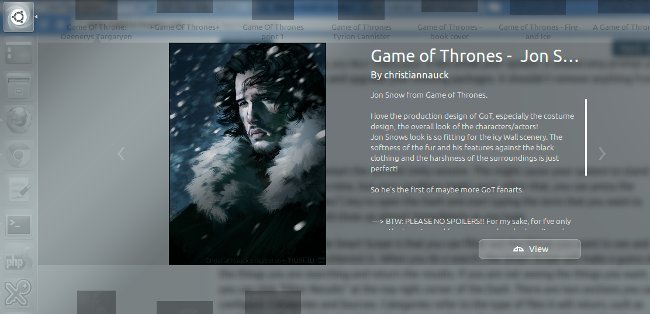
Заключение
Интеллектуальные области Unity очень полезны для поиска данных на рабочем столе и в Интернете. Однако он не поддерживает поиск Google (и было бы идеально, если бы он поддерживал). Другое дело, что Smart Scopes доступен только для рабочего стола Unity. Если вы не являетесь пользователем Unity для настольных компьютеров, вы не сможете это использовать. Вопрос в том, вызовет ли это у вас желание перейти на рабочий стол Unity?


